ما هي شبكة VPN؟ مزايا وعيوب شبكة VPN الافتراضية الخاصة

ما هو VPN، وما هي مزاياه وعيوبه؟ لنناقش مع WebTech360 تعريف VPN، وكيفية تطبيق هذا النموذج والنظام في العمل.
تعتبر إضافة طابعة إلى نظام التشغيل Windows 10 أمرًا بسيطًا، على الرغم من أن العملية بالنسبة للأجهزة السلكية ستكون مختلفة عن تلك الخاصة بالأجهزة اللاسلكية.
ملاحظة : نظرًا لأن نظام التشغيل Windows 10 يدعم معظم الطابعات، فمن المحتمل أنك لن تحتاج إلى تثبيت برنامج خاص لجهازك.
جدول المحتويات
تتصل الطابعة الشبكية عبر شبكة محلية، مثل البلوتوث أو WiFi. قبل توصيل الكمبيوتر بالطابعة، تأكد من تشغيل الطابعة، وتوصيل الطابعة بنفس الشبكة المتصل بها الكمبيوتر.
ملاحظة : قد تحتاج إلى إذن المسؤول لتثبيت الطابعات المشتركة، مثل الطابعات الموجودة على الشبكة الداخلية لشركتك.
1. انتقل إلى ابدأ > الإعدادات .
2. حدد الأجهزة.
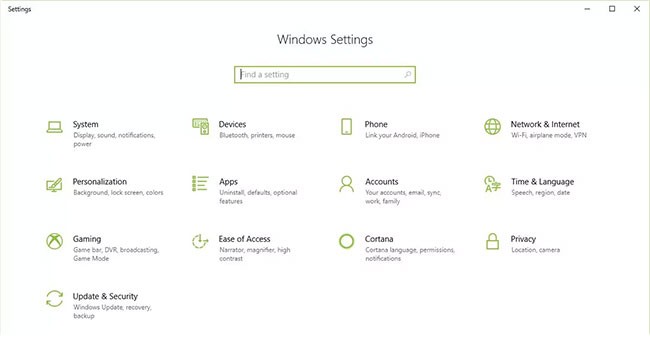
3. حدد الطابعات والماسحات الضوئية .
4. حدد إضافة طابعة أو ماسح ضوئي .
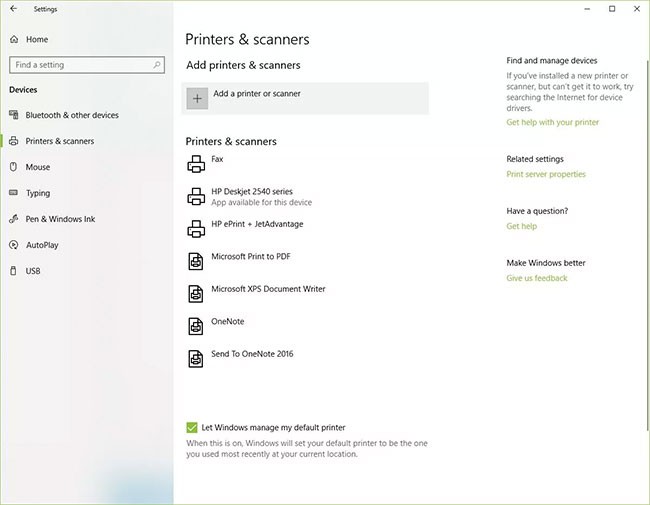
5. انتظر بينما يبحث Windows 10 عن الطابعات القريبة.
6. حدد اسم الطابعة التي تريد إضافتها، ثم اتبع الإرشادات التي تظهر على الشاشة لتثبيت الطابعة على جهاز الكمبيوتر الخاص بك.
7. إذا لم تظهر الطابعة التي تريد استخدامها في قائمة الطابعات المتوفرة، فحدد الطابعة التي أريدها غير مدرجة في القائمة .
8. حدد الخيار الذي يتوافق مع طابعتك وانقر فوق التالي.

9. اتبع الإرشادات التي تظهر على الشاشة لتثبيت الطابعة.
عند إعداد طابعة محلية جديدة، قم بتوصيل سلك الطاقة وكابل USB بالكمبيوتر. يؤدي توصيل الكابل عادةً إلى بدء تثبيت برنامج التشغيل تلقائيًا. إذا طُلب منك ذلك، فسوف تحتاج إلى تنزيل وتثبيت برامج تشغيل الطابعة المتخصصة. ويمكنك بعد ذلك إضافته إلى جهاز الكمبيوتر الخاص بك.
1. اكتب الطابعات في مربع البحث في Windows.
2. حدد الطابعات والماسحات الضوئية ضمن إعدادات النظام في قائمة نتائج البحث.
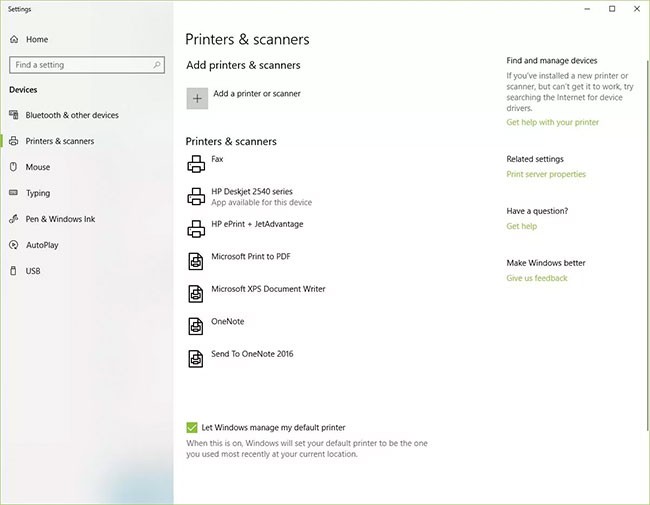
3. حدد إضافة الطابعات أو الماسحات الضوئية . انتظر بينما يقوم Windows 10 بالبحث عن الطابعات القريبة.
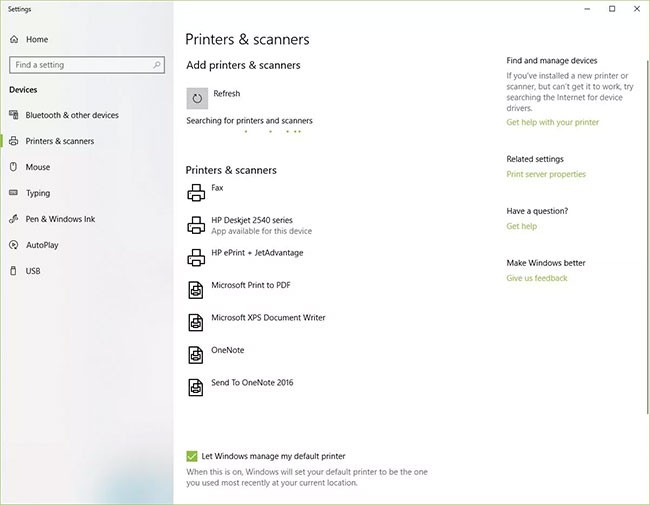
4. حدد اسم الطابعة. اتبع الإرشادات التي تظهر على الشاشة لتثبيت الطابعة على جهاز الكمبيوتر الخاص بك.
تتطلب إضافة طابعة بلوتوث إقران الجهاز تمامًا مثل أي جهاز بلوتوث آخر. يجب عليك أيضًا التحقق مما إذا كان منفذ الاتصال أو منفذ COM الذي يظهر على نظام التشغيل Windows هو نفس المنفذ الموجود على برنامج تشغيل الطباعة. إليك كيفية توصيل الطابعة Bluetooth في Windows 10.
1. انتقل إلى ابدأ > الإعدادات > البلوتوث والأجهزة الأخرى . تأكد من تشغيل مفتاح تبديل البلوتوث.
2. انقر فوق إضافة بلوتوث أو جهاز آخر .
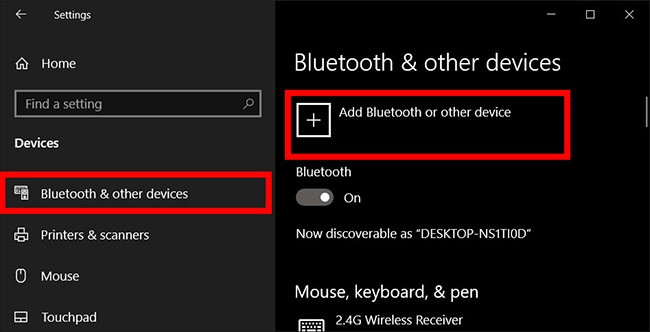
3. ثم حدد Bluetooth كنوع الجهاز الذي تريد إضافته. سيعرض لك Windows قائمة بأجهزة Bluetooth التي اكتشفها. قم بتحديد الطابعة التي تستخدم تقنية Bluetooth من القائمة بالنقر فوق " جاهزة للإقران" .
4. قم بإقران جهاز الكمبيوتر والطابعة. سيتم إقران بعض الأجهزة تلقائيًا إذا لم تطلب الطابعة رقم التعريف الشخصي (PIN). بخلاف ذلك، أدخل رقم التعريف الشخصي (PIN) للطابعة Bluetooth على جهاز الكمبيوتر الخاص بك عند مطالبتك بذلك. انقر فوق الاتصال. إذا كانت الطابعة لديك تحتوي على شاشة مستخدم، فقد يُطلب منك أيضًا إدخال رقم التعريف الشخصي (PIN) على الطابعة. اتبع الإرشادات التي تظهر على الشاشة على كلا الجهازين لتأكيد الاتصال.
5. تحقق من منفذ COM في إدارة الأجهزة. انتقل إلى لوحة التحكم > الأجهزة والصوت > الأجهزة والطابعات . انقر بزر الماوس الأيمن على الطابعة Bluetooth وحدد "خصائص". في علامة التبويب "الخدمات "، يمكنك رؤية منفذ COM الذي تستخدمه الطابعة.
6. قم بتثبيت برنامج تشغيل الطابعة باستخدام منفذ COM المناسب. اتبع الإرشادات التي تظهر على الشاشة لإعداد برنامج تشغيل الطباعة. في علامة التبويب المنافذ في نافذة إعدادات برنامج تشغيل الطابعة، تأكد من أن المنفذ الموجود في "إدارة الأجهزة" في Windows هو المنفذ الذي قمت بإعداده باستخدام برنامج تشغيل الطباعة. على سبيل المثال، إذا كان لديك COM3 في "إدارة الأجهزة"، فقم بتحديد مربع COM3 أثناء التثبيت.
7. اختبار الطباعة. تأكد من توصيل الطابعة عن طريق إجراء طباعة اختبارية.
إذا لم يتمكن نظام التشغيل Windows 10 من التعرف على الطابعة المتصلة عبر كابل USB، فجرب خطوات استكشاف الأخطاء وإصلاحها التالية.
نصيحة : قم بتوصيل كابل USB بالكمبيوتر مباشرةً. قد يؤدي استخدام المحور أو محطة الإرساء إلى منع الاتصال المستقر.
1. قم بإيقاف تشغيل الكمبيوتر.
2. قم بإيقاف تشغيل الطابعة.
3. أعد تشغيل الكمبيوتر.
4. بعد إعادة تشغيل الكمبيوتر، قم بتسجيل الدخول مرة أخرى إلى Windows وتشغيل الطابعة.
5. حاول تثبيت الطابعة. إذا كان نظام التشغيل Windows لا يزال لا يتعرف على الطابعة، فتابع استكشاف الأخطاء وإصلاحها.
6. افصل كابل USB من الطابعة والكمبيوتر.
7. أعد توصيل الكابل، مع التأكد من توصيله بشكل صحيح بالجهازين.
8. حاول تثبيت الطابعة. إذا كان نظام التشغيل Windows لا يزال لا يتعرف على الطابعة، فتابع استكشاف الأخطاء وإصلاحها.
9. قم بتوصيل كابل USB بمنفذ USB آخر في الكمبيوتر.
10. إذا كان نظام التشغيل Windows لا يزال لا يتعرف على الطابعة، فحاول استخدام كابل USB مختلف، حيث سيمنعك السلك التالف من توصيل الطابعة بالكمبيوتر بشكل صحيح.
عادةً، كل ما عليك فعله هو الانتظار قليلاً حتى يتمكن Windows من العثور على الطابعة التي تحتاج إلى الاتصال بها. ومع ذلك، في حالة انتظارك لفترة طويلة ولكنك لا تزال غير قادر على رؤية الطابعة، فيمكنك التحقق من منافذ الاتصال للطابعات المتصلة عبر الكابل. باستخدام طابعة لاسلكية، يمكنك التحقق من شبكتك وإعدادات اتصال الشبكة بحثًا عن أي مشكلات.
بدلاً من ذلك، يمكنك أيضًا توصيل الطابعة يدويًا بالنقر فوق الطابعة التي أريدها غير مدرجة واتباع الخطوات التي تظهر على الشاشة.
ستحتوي كل طابعة على برنامج تشغيل مختلف، وإذا كان برنامج التشغيل غير صحيح، فلن تعمل الطابعة كما هو متوقع. لتثبيت برنامج تشغيل الطابعة، تحتاج إلى معرفة نظام التشغيل الذي تقوم بتثبيته على جهاز الكمبيوتر الخاص بك، ونوع الطابعة التي تستخدمها، ثم ابحث عن برنامج التشغيل المناسب وقم بتنزيله ثم تابع التثبيت.
في هذه الحالة يمكنك تجربة أحد الخيارات التالية:
فيما يلي بعض المعلومات والنصائح والإرشادات المتعلقة بتثبيت الطابعات على أجهزة الكمبيوتر التي تعمل بنظام Windows. إذا واجهت خطأ اتصال الطابعة 0x0000011b، فيرجى الرجوع إلى الحل في المقالة أدناه:
أتمنى لك اتصالًا ناجحًا بالطابعة!
ما هو VPN، وما هي مزاياه وعيوبه؟ لنناقش مع WebTech360 تعريف VPN، وكيفية تطبيق هذا النموذج والنظام في العمل.
لا يقتصر أمان Windows على الحماية من الفيروسات البسيطة فحسب، بل يحمي أيضًا من التصيد الاحتيالي، ويحظر برامج الفدية، ويمنع تشغيل التطبيقات الضارة. مع ذلك، يصعب اكتشاف هذه الميزات، فهي مخفية خلف طبقات من القوائم.
بمجرد أن تتعلمه وتجربه بنفسك، ستجد أن التشفير سهل الاستخدام بشكل لا يصدق وعملي بشكل لا يصدق للحياة اليومية.
في المقالة التالية، سنقدم العمليات الأساسية لاستعادة البيانات المحذوفة في نظام التشغيل Windows 7 باستخدام أداة الدعم Recuva Portable. مع Recuva Portable، يمكنك تخزينها على أي وحدة تخزين USB مناسبة، واستخدامها وقتما تشاء. تتميز الأداة بصغر حجمها وبساطتها وسهولة استخدامها، مع بعض الميزات التالية:
يقوم برنامج CCleaner بالبحث عن الملفات المكررة في بضع دقائق فقط، ثم يسمح لك بتحديد الملفات الآمنة للحذف.
سيساعدك نقل مجلد التنزيل من محرك الأقراص C إلى محرك أقراص آخر على نظام التشغيل Windows 11 على تقليل سعة محرك الأقراص C وسيساعد جهاز الكمبيوتر الخاص بك على العمل بسلاسة أكبر.
هذه طريقة لتقوية نظامك وضبطه بحيث تحدث التحديثات وفقًا لجدولك الخاص، وليس وفقًا لجدول Microsoft.
يوفر مستكشف ملفات Windows خيارات متعددة لتغيير طريقة عرض الملفات. ما قد لا تعرفه هو أن أحد الخيارات المهمة مُعطّل افتراضيًا، مع أنه ضروري لأمان نظامك.
باستخدام الأدوات المناسبة، يمكنك فحص نظامك وإزالة برامج التجسس والبرامج الإعلانية والبرامج الضارة الأخرى التي قد تكون مختبئة في نظامك.
فيما يلي قائمة بالبرامج الموصى بها عند تثبيت جهاز كمبيوتر جديد، حتى تتمكن من اختيار التطبيقات الأكثر ضرورة والأفضل على جهاز الكمبيوتر الخاص بك!
قد يكون من المفيد جدًا حفظ نظام تشغيل كامل على ذاكرة فلاش، خاصةً إذا لم يكن لديك جهاز كمبيوتر محمول. ولكن لا تظن أن هذه الميزة تقتصر على توزيعات لينكس - فقد حان الوقت لتجربة استنساخ نظام ويندوز المُثبّت لديك.
إن إيقاف تشغيل بعض هذه الخدمات قد يوفر لك قدرًا كبيرًا من عمر البطارية دون التأثير على استخدامك اليومي.
Ctrl + Z هو مزيج مفاتيح شائع جدًا في ويندوز. يتيح لك Ctrl + Z التراجع عن إجراءات في جميع أقسام ويندوز.
تُعدّ الروابط المختصرة مفيدةً لإزالة الروابط الطويلة، لكنها تُخفي أيضًا وجهتها الحقيقية. إذا كنت ترغب في تجنّب البرامج الضارة أو التصيّد الاحتيالي، فإنّ النقر العشوائي على هذا الرابط ليس خيارًا حكيمًا.
بعد انتظار طويل، تم إطلاق التحديث الرئيسي الأول لنظام التشغيل Windows 11 رسميًا.













